Jak zablokować Notatki na komputerze Mac
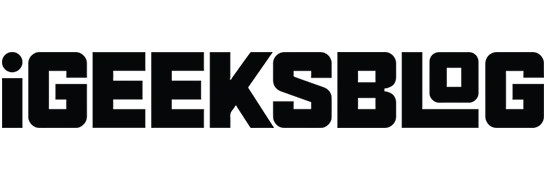
Wbudowana aplikacja Apple do robienia notatek to wygodny sposób na zapisywanie pomysłów, zadań i innych informacji, które zamierzasz zapisać. Jeśli jesteś podobny do mnie, używasz go również do przechowywania danych osobowych, takich jak dane logowania, kody, ważne wycinki z sieci i konta osobiste.
Musisz jednak dodać warstwę bezpieczeństwa do swoich notatek. Chociaż nie możesz zablokować aplikacji na komputerze Mac bez pomocy narzędzia innej firmy, możesz utworzyć hasło lub użyć Touch ID, aby zablokować swoje notatki, aby nikt inny nie miał do nich dostępu.
Czytaj dalej, aby dowiedzieć się, jak blokować Notatki i zarządzać nimi na komputerze Mac.
Ważny! Możesz zablokować swoje notatki na Macu, niezależnie od tego, czy przechowujesz je w iCloud, czy nie. Ale są warunki:
- Jeśli przechowujesz notatki w iCloud i synchronizacja jest włączona, upewnij się, że notatki iCloud są aktualne. Zwykle widzisz przycisk Uaktualnij obok iCloud na pasku bocznym Notatek, gdy wymagana jest aktualizacja.
- Oznacza to, że jeśli przechowujesz notatki na Macu, wszystkie notatki są przechowywane tylko na Macu, a synchronizacja iCloud jest wyłączona.
Jeśli jednak zsynchronizujesz swoje konto Notes z usługą e-mail innej firmy, taką jak Gmail lub Yahoo, ta funkcja nie będzie dostępna.
Jak ustawić hasło, aby zablokować swoje notatki
Na komputerze Mac możesz ustawić hasło, którego możesz używać do blokowania i odblokowywania dowolnej notatki. Oprócz użycia hasła możesz także odblokować swoje notatki za pomocą:
- Touch ID na Macu lub Magic Keyboard
- Twój zegarek Apple
Aby ustawić hasło w aplikacji Notatki:
- Otwórz aplikację Notatki → przejdź do paska menu → dotknij Notatki → Ustawienia.
- Wybierz konto obok Locked Notes, jeśli masz wiele kont.
- Wprowadź hasło w polu hasła. Wprowadź go ponownie w polu „Potwierdź”. Możesz dodać podpowiedź, która pomoże Ci zapamiętać hasło. Po dwukrotnym wprowadzeniu błędnego hasła pojawi się podpowiedź.
- Kliknij Ustaw hasło.
Możesz także zaznaczyć pole „Użyj Touch ID”, aby używać odcisku palca do odblokowywania notatek. Jeśli wybierzesz tę opcję, zostaniesz poproszony o podanie hasła do notatek.
Po aktywacji będziesz potrzebować Touch ID, aby odblokować swoje notatki w przyszłości. Zawsze możesz kliknąć „Użyj hasła” i wprowadzić hasło zamiast odcisku palca.
Jak zablokować notatkę na komputerze Mac
Teraz, gdy ustawiłeś hasło do swoich notatek, możesz zacząć je blokować.
- Otwórz notatki → wybierz notatkę, którą chcesz zablokować.
- Kliknij przycisk „Zablokuj” → wybierz „Zablokuj notatkę”. Wprowadź hasło, użyj Touch ID lub Apple Watch, aby zablokować notatkę.
Jak zmienić hasło w NotatkachW dowolnym momencie możesz zmienić hasło programu Notes na komputerze Mac. Może się tak zdarzyć, jeśli udostępniłeś komuś swoje stare hasło do programu Notes i nie chcesz już dawać tej osobie dostępu do swoich notatek.
Dla tego:
- Otwórz Notatki → Ustawienia.
- W dolnej części okna kliknij Zmień hasło. Zostaniesz poproszony o podanie starego hasła, nowego hasła i potwierdzenia nowego hasła.
Jak zresetować hasło do NotatekFirma Apple zaleca resetowanie hasła tylko wtedy, gdy nie pamiętasz bieżącego hasła, ale nadal chcesz zabezpieczyć hasłem swoje przyszłe notatki.
Należy pamiętać, że chociaż możesz zresetować i utworzyć nowe hasło, pozwala to zabezpieczyć hasłem tylko nowe notatki, które chcesz zablokować w przyszłości, i nie dotyczy to notatek zablokowanych przy użyciu starego hasła. Oznacza to, że już zablokowane notatki będą nadal chronione starym hasłem i nadal nie będziesz mieć do nich dostępu.
Zalecam zmianę hasła zamiast resetowania go, jeśli znasz swoje obecne hasło. Resetowanie hasła spowoduje jedynie konieczność zarządzania wieloma hasłami, co może być mylące i frustrujące.
Aby zresetować hasło:
Jak szybko zamknąć zablokowane notatki
Jeśli chcesz natychmiast ukryć zawartość zablokowanych notatek, w tym podgląd innych zablokowanych notatek na pasku bocznym, możesz zamknąć wszystkie zablokowane notatki.
Może to być przydatne, gdy w pobliżu są wścibskie oczy i nie chcesz, aby zobaczyli twoje notatki.
Aby to zrobić, wybierz zablokowaną notatkę → kliknij przycisk „Zablokuj” → wybierz „Zamknij wszystkie zablokowane notatki”. Nawet jeśli tego nie zrobisz, po pewnym czasie Twoje notatki zostaną automatycznie zamknięte z powodu braku aktywności. Notatki zablokują również notatki po zamknięciu aplikacji.
Ostrzeżenie. Twoje zablokowane notatki pozostaną odblokowane, jeśli po prostu zamkniesz aplikację Notatki zamiast z niej wychodzić.
Jak usunąć blokadę
Możesz łatwo odblokować notatkę, jeśli uznasz, że jej treść nie musi być już chroniona. Aby odblokować, wybierz notatkę → kliknij ikonę kłódki → wybierz Odblokuj. Możesz zostać poproszony o podanie hasła, jeśli spróbujesz odblokować aktualnie zablokowaną notatkę.
Dlaczego nie mogę zablokować moich notatek na komputerze Mac?
Notatki to całkiem świetne narzędzie, które oferuje szeroki zakres funkcji. Jednak użycie niektórych z tych funkcji w notatkach może ograniczyć ich blokowanie. Notatki, których nie można zablokować, obejmują:
Mówiąc o funkcjach, przedstawiliśmy kilka wskazówek, które pomogą Ci w pełni wykorzystać Notatki na komputerze Mac.
Często zadawane pytania
Apple nie oferuje tej funkcji, ale możesz ustawić hasło i zablokować wszystkie swoje notatki w aplikacji. Warto zauważyć, że nie będziesz w stanie zablokować wszystkich swoich notatek naraz; będzie to wymagało wykonania jednej nuty na raz. Chociaż możesz spróbować użyć aplikacji innych firm, które blokują i ograniczają dostęp do aplikacji na Twoim iPhonie.
W aplikacji nie ma opcji ukrywania notatek. Możesz go zablokować tylko po to, aby inni nie mogli zobaczyć jego zawartości.
Czy twoje sekrety są bezpieczne?
Sporządzanie notatek oraz przechowywanie pomysłów i bieżących informacji w zasięgu ręki jest znacznie łatwiejsze dzięki Notatnikom. Jednak nie chcesz, aby ta kopalnia złota nie była chroniona na Twoim urządzeniu.
Niezależnie od tego, czy zawiera dane konta i logowania, czy osobisty dziennik, trzymanie go zamkniętego i chronionego przed wścibskimi oczami powinno być Twoim priorytetem. Czy przechowujesz swoje notatki jako prywatne? Podziel się swoimi przemyśleniami poniżej.
Dodaj komentarz